Cara Mudah Melihat RAM HP Samsung – Bagi memiliki smartphone Samsung? Jika iya, sudahkah kalian mengecek kapasitas RAM-nya? RAM adalah salah satu komponen penting dalam perangkat seluler karena berperan dalam menjalankan aplikasi dengan cepat dan lancar. Jadi, mengetahui berapa banyak RAM yang dimiliki perangkat adalah hal yang penting untuk dilakukan.
Di artikel kali ini, kami akan memberikan panduan lengkap untuk cara melihat kapasitas RAM HP Samsung. Ada beberapa cara yang bisa kamu lakukan untuk mengecek RAM secara mudah dan cepat. Selain itu, kami juga akan memberikan sedikit informasi tentang apa itu RAM dan mengapa penting untuk mengeceknya secara rutin.
Jadi, jika kamu belum mengecek kapasitas RAM pada perangkat Samsung kamu, ini adalah waktu yang tepat untuk melakukannya! Dalam artikel ini, kamu akan mendapatkan semua informasi yang kamu butuhkan untuk melakukan pengecekan RAM pada HP Samsung kamu. Yuk, simak dengan baik-baik!
Pertama-tama, mari kita bahas tentang apa itu RAM. RAM singkatan dari Random Access Memory adalah jenis memori yang digunakan untuk penyimpanan sementara data dan instruksi pada komputer atau perangkat seluler. RAM digunakan untuk menyimpan data yang sedang aktif, seperti aplikasi atau game yang kamu jalankan. Ketika kamu membuka aplikasi, data akan disimpan di RAM untuk mempercepat proses akses dan penggunaan aplikasi tersebut.
Cara Mudah Melihat RAM HP Samsung Tanpa Aplikasi
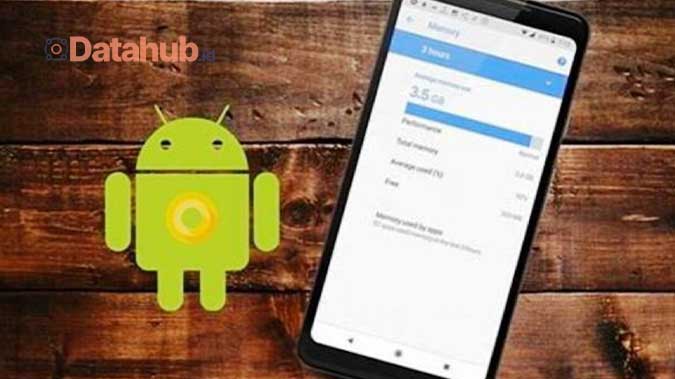
Sekarang, setelah kita tahu apa itu RAM, mari kita lanjutkan untuk mengecek kapasitas RAM pada perangkat Samsung kamu. Jika Anda ingin mengetahui berapa kapasitas RAM pada ponsel Samsung Anda, Anda dapat melihatnya dengan mudah melalui pengaturan. Berikut adalah panduan langkah-langkah cara melihat RAM di Hp Samsung:
- Buka pengaturan pada ponsel Samsung Anda. Anda dapat membuka pengaturan dengan mengetuk ikon pengaturan yang terdapat di layar ponsel atau melalui menu aplikasi.
- Pada menu pengaturan, gulir ke bawah dan cari opsi “Tentang Ponsel”. Biasanya, opsi ini terletak di ujung halaman. Tekan opsi tersebut untuk membukanya.
- Cari opsi “Spesifikasi” lalu tekan opsi tersebut.
- Anda akan melihat informasi detail mengenai ponsel Anda, termasuk kapasitas RAM dan versi Android yang terpasang. Kapasitas RAM tertera pada bagian “Memori”.
- Setelah mengetahui kapasitas RAM pada ponsel Samsung Anda, Anda dapat menentukan apakah ponsel Anda membutuhkan perawatan tambahan atau tidak. Misalnya, jika RAM ponsel Anda sedikit, maka mungkin ponsel Anda membutuhkan perawatan tambahan agar bisa berfungsi dengan baik.
Dengan mengikuti langkah-langkah tersebut, kamu bisa dengan mudah melihat penggunaan RAM pada Hp Samsung kamu. Namun, ada baiknya kamu juga memperhatikan beberapa hal yang bisa mempengaruhi penggunaan RAM pada Hp Samsung kamu, yakni:
- Jumlah Aplikasi Terpasang
Semakin banyak aplikasi yang terpasang pada Hp Samsung kamu, semakin banyak pula RAM yang akan digunakan. Oleh karena itu, usahakan untuk hanya memasang aplikasi yang memang kamu butuhkan saja.
- Memori Internal Tersedia
Memori internal yang penuh juga bisa mempengaruhi penggunaan RAM pada Hp Samsung kamu. Jika memori internal penuh, maka sistem akan menggunakan RAM sebagai pengganti, sehingga RAM akan dipenuhi dan membuat kinerja smartphone menjadi lambat.
- Aplikasi Berjalan di Latar Belakang
Banyak aplikasi yang berjalan di latar belakang tanpa kita sadari. Meski tidak aktif, aplikasi tersebut tetap memakan RAM pada Hp Samsung kamu. Oleh karena itu, pastikan untuk menutup atau keluar dari aplikasi setelah selesai digunakan.
Demikianlah cara melihat penggunaan RAM pada Hp Samsung dan beberapa tips yang bisa membantu kamu untuk mengoptimalkan penggunaan RAM pada Hp Samsung kamu. Dengan memperhatikan penggunaan RAM, performa smartphone kamu bisa tetap lancar dan tidak terganggu ketika digunakan sehari-hari.
Memeriksa Kapasitas RAM dengan Aplikasi Bantuan

Jika kamu ingin mengetahui kapasitas RAM pada HP Samsung milikmu, maka kamu bisa juga memeriksanya dengan menggunakan aplikasi bantuan (pihak ketiga). Dengan cara ini, kamu akan bisa memeriksa kapasitas RAM yang dimiliki oleh HP Samsung milikmu sesuai dengan jenis aplikasi yang kamu gunakan.
Berikut ini adalah langkah-langkah yang bisa kamu lakukan untuk memeriksa kapasitas RAM pada HP Samsung menggunakan aplikasi bantuan:
- Langkah pertama yang harus kamu lakukan adalah dengan membuka Google Play Store yang ada pada perangkat HP Samsung milikmu.
- Setelah itu, kamu bisa melakukan pencarian dengan mengetikkan nama aplikasi pengelola RAM seperti Clean Master, Smart Booster, atau Advanced Task Killer pada kolom pencarian yang tersedia.
- Pilih aplikasi pengelola RAM yang telah kamu download, lalu buka aplikasinya. Setelah itu, kamu akan langsung melihat kapasitas RAM serta aplikasi apa saja yang terinstall pada HP Samsung milikmu.
- Untuk memeriksa kapasitas RAM secara lebih detail, kamu bisa menekan tab “RAM” pada aplikasi tersebut. Di menu ini kamu bisa melihat kapasitas RAM yang telah dipakai serta kapasitas RAM yang belum dipakai. Selain itu, kamu bisa mengatur penggunaan RAM dengan melakukan penyesuaian pada pengaturan aplikasi yang kamu gunakan.
- Setelah semua langkah di atas selesai, kamu bisa menutup aplikasi pengelola RAM tersebut dan kembali ke layar awal. Kini kamu telah berhasil mengetahui kapasitas RAM pada HP Samsung milikmu.
Mengatasi Masalah RAM Penuh di HP Samsung
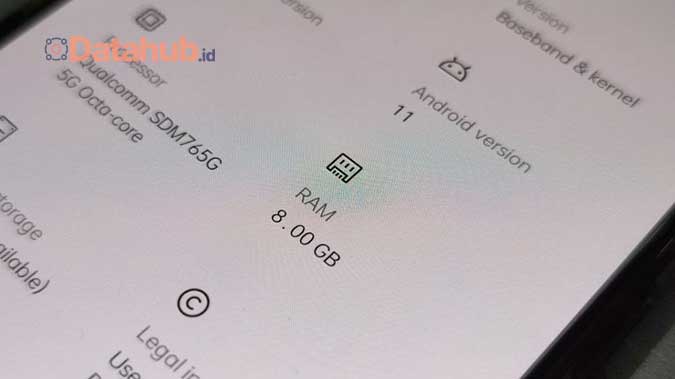
Jika Anda memiliki Hp Samsung dengan RAM penuh, maka akan mempengaruhi performa dan kecepatan kerja ponsel Anda. Oleh karena itu, Anda perlu mengetahui cara melihat RAM di Hp Samsung dan bagaimana cara mengatasi masalah RAM yang penuh pada ponsel Anda. Berikut adalah langkah-langkahnya:
1. Melihat Penggunaan RAM di HP Samsung
Untuk melihat penggunaan RAM pada Hp Samsung, Anda dapat menuju ke pengaturan ponsel dan pilih menu “Device Maintenance” atau “Pemeliharaan Perangkat”. Selanjutnya, klik pada menu “Memory” atau “Memori”. Di sini Anda dapat melihat persentase penggunaan RAM pada ponsel Anda.
2. Menghapus Cache Aplikasi
Cache aplikasi adalah sementara data yang disimpan oleh aplikasi agar dapat berjalan lebih cepat dan lancar. Namun, cache aplikasi yang terlalu banyak dapat memenuhi RAM pada ponsel Anda. Oleh karena itu, Anda dapat membersihkan cache aplikasi yang tidak digunakan lagi atau menyebabkan RAM penuh pada ponsel Anda. Untuk membersihkan cache aplikasi, Anda perlu memilih menu “Storage” atau “Penyimpanan” pada pengaturan ponsel dan klik pada “Cached Data”. Selanjutnya, klik OK untuk membersihkan cache aplikasi pada ponsel Anda.
3. Menonaktifkan Aplikasi Tidak Digunakan
Aplikasi yang tidak digunakan tetap berjalan di latar belakang dan memakan RAM pada ponsel Anda. Oleh karena itu, Anda perlu menonaktifkan aplikasi yang tidak digunakan pada ponsel Anda. Anda dapat melakukannya dengan membuka menu “Applications” atau “Aplikasi” pada pengaturan ponsel dan lihat aplikasi mana saja yang tidak digunakan. Selanjutnya, cukup klik pada aplikasi tersebut dan pilih opsi “Disable” atau “Nonaktifkan”.
4. Menambahkan RAM dengan Aplikasi Pihak Ketiga
Jika Anda ingin menambahkan RAM pada HP Samsung, Anda dapat menggunakan aplikasi pihak ketiga seperti RAM Booster atau DU Speed Booster. Aplikasi ini dapat membantu membersihkan RAM yang tidak digunakan dan memaksimalkan kinerja ponsel Anda. Namun, Anda perlu hati-hati dalam menggunakan aplikasi pihak ketiga karena beberapa aplikasi dapat menyebabkan masalah pada ponsel Anda.
Selain itu, Anda juga dapat menambahkan RAM pada ponsel Anda dengan cara memori eksternal atau SD card. Namun, Anda perlu memastikan bahwa ponsel Anda mendukung penggunaan memori eksternal dan SD card dengan kapasitas yang cukup untuk menambahkan RAM pada ponsel Anda.
Akhir Kata
Demikianlah cara mengatasi masalah RAM yang penuh di Hp Samsung yang dapat datahub.id sampaikan. Dengan mengikuti langkah-langkah disimpulkan bahwa cara melihat RAM HP Samsung sangatlah mudah dan dapat dilakukan dengan beberapa langkah sederhana.
Selain itu mengetahui kapasitas RAM pada hp Samsung sangatlah penting untuk memastikan hp berjalan dengan optimal dan tidak lemot. Jika kapasitas RAM tidak mencukupi, maka dapat dipertimbangkan untuk melakukan upgrade RAM atau menghapus aplikasi yang tidak diperlukan untuk mengurangi penggunaan RAM yang berlebihan.

